Tenda F3 Wi-Fi Nastavení

- 2543
- 320
- Mgr. Rastislav Zouhar
Tenda F3 Wi-Fi Nastavení
Pokud jste si již koupili, nebo si budete koupit router Tenda F3 a máte obavy z nastavení tohoto routeru, pak se nemusíte starat o to. Ovládací panel Tenda F3 je velmi jednoduchý a pochopitelný. Kromě toho v ruštině a ukrajinštině. V sadě je také podrobný průvodce nastavením s routerem. Pokud máte nějaké problémy, nebo nepochopitelné okamžiky v procesu nastavení Tenda F3, můžete udělat vše podle mých pokynů. V komentářích si můžete vždy položit otázku.

Nejdůležitější věcí při nastavování jakéhokoli routeru je správné nastavení parametrů pro připojení k internetu. Proto byste měli vědět, jaký typ spojení váš poskytovatel internetu používá, a již na základě typu připojení budete možná potřebovat potřebné parametry. Přečtěte si více o tom, že to řeknu v odpovídající sekci. Postup nastavení je následující:
- Připojujeme se k Tenda F3 přes Wi-Fi nebo kabelem a připojíme internet s routerem.
- Jdeme do nastavení routeru.
- Nastavili jsme připojení k internetu.
- Zřídili jsme síť Wi-Fi. Nastavili jsme heslo.
- Nainstalujte heslo, které chrání nastavení routeru.
Můžeme začít nastavovat.
Připojení routeru
Vše podle standardního schématu. Připojte napájecí adaptér a zahrňte jej do výstupu. Internet (kabel poskytovatele internetu) Připojte se k portu WAN. Na Tenda F3 je zvýrazněn modrým proužkem. Pomocí síťového kabelu, který najdete v soupravě, připojte router s počítačem nebo notebookem.

Pokud nemáte počítač a nastavíte z jiného zařízení (smartphone, tablet) prostřednictvím sítě Wi-Fi, připojte jej k bezdrátové síti, která se objeví okamžitě po zapnutí routeru. Bude mít název „tenda_cy čísla“. Ve výchozím nastavení je síť otevřená.

Pokud je síť s jiným názvem chráněna heslem (které neznáte), můžete resetovat trasy routeru do továrny.
Chcete -li se vrátit do nastavení továrny po dobu 10 sekund, klikněte na tlačítko „WPS/RST“.
Když zůstane pouze indikátor SYS, může být tlačítko uvolněno. Poznámka! Jakmile se připojíte k routeru, může být stav připojení „bez přístupu k internetu“. Tohle je fajn.
Vstup do webového rozhraní Tenda F3 a rychlé nastavení
Na zařízení, které jste připojili k Tenda F3, otevřete jakýkoli prohlížeč. V řádku adresy (ne ve vyhledávacím panelu!) Zadejte adresu 192.168.0.1. Překročit to. Pokud se stránka s nastavením neotevře, podívejte se na podrobné pokyny.
Pokud router dosud nebyl nastaven, je to v nastavení továrny (vy sami je můžete upustit sami, napsat o tom výše), pak se stránka s rychlým nastavením otevře. Na této stránce musíte zadat typ připojení (které používá váš poskytovatel) a nastavit parametry pro připojení (v případě potřeby je poskytuje poskytovatel). Tam můžete také změnit název sítě Wi-Fi a nastavit heslo na síti Wi-Fi.
Ukázalo se, že můžete nastavit všechna nastavení na jedné stránce! Nastavte všechny parametry. Ujistěte se, že je vše správné, a klikněte na „OK“.
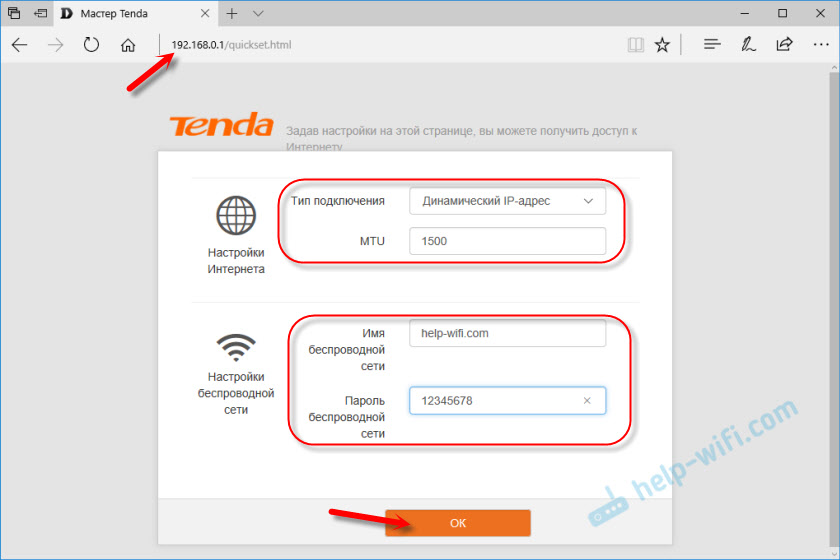
Směrovač poskytne zprávu, že vše je uloženo, a požádá vás o připojení k síti s novým názvem (pokud jste ji změnili). Chcete -li se připojit k této síti, musíte také použít nainstalované heslo.
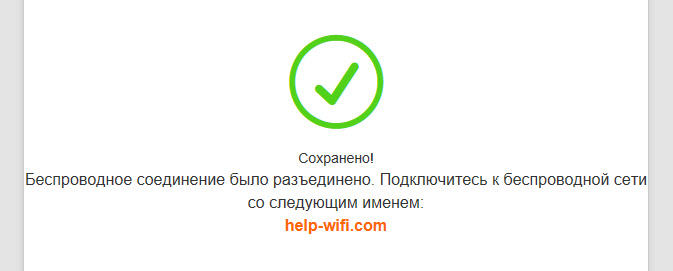
Router se restartuje.
Poté přejděte znovu do roku 192.168.0.1. Pokud na hlavní stránce vidíte, že router je připojen k internetu, pak je vše v pořádku. Směrovač je téměř nakonfigurován.
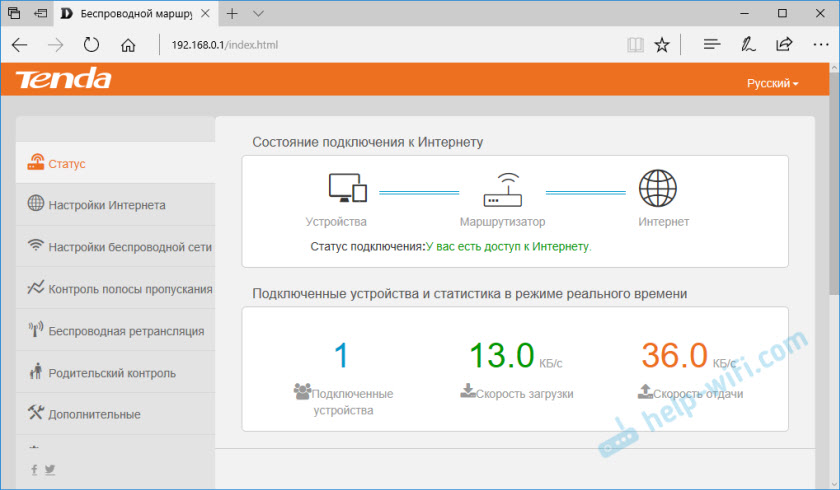
Zbývá nastavit heslo, které bude chránit ovládací panel (více o tom v článku).
Pokud bude mezi „router“ a „internet“ napsán „odpojený“, musíte zkontrolovat parametry. Níže ukážu, jak to udělat a v jakých sekcích.
Nastavení připojení k internetu (WAN)
Přejděte do části „Nastavení internetu“.
Všechno je tam velmi jednoduché. Nejprve vyberte typ připojení. Pokud váš poskytovatel používá „dynamickou IP“, pak není třeba naladit nic jiného. Uložit nastavení. Pokud PPPOE, PPTP, L2TP, musíte alespoň určit uživatelské jméno a heslo.
Všechna data o připojení můžete objasnit na podporu poskytovatele internetu, podívat se na dohodu o připojení k internetu nebo na webových stránkách poskytovatele.Článek se může hodit: Jaký typ spojení je při nastavování routeru označen.
Například: Nastavení PPPOE (dům.ru, rostelecom, ttk):
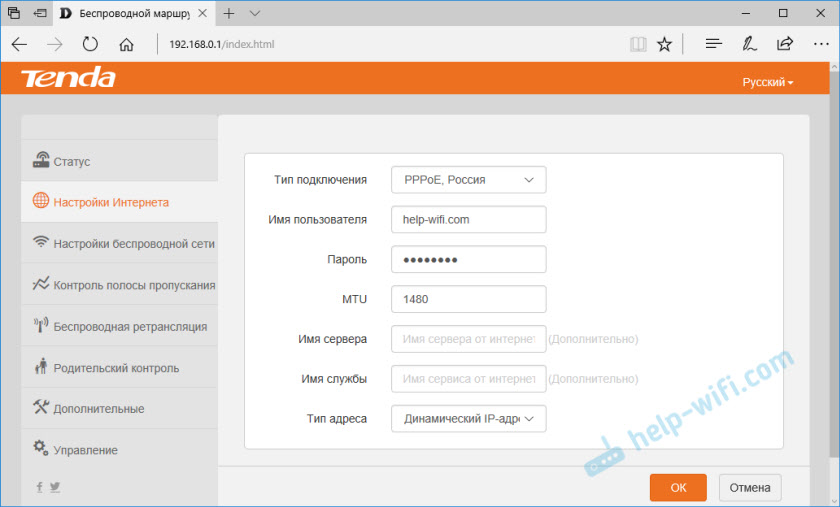
Klikněte na OK. Je vhodné restartovat router a přejít do nastavení. Měl by existovat stav: „Máte přístup k internetu“.
Jak klonovat adresu MAC (pokud poskytovatel udělá vazbu)
V Tenda F3 tato nastavení skryla něco daleko. Vřeteno Mac můžete jen napsat poskytovatelem (telefonicky nebo na svém osobním účtu). Je uvedeno na nálepce zespodu.
Pokud chcete klonovat Mac, přejděte do sekce „Management“. V nabídce „MAC Adresa Clone MAC“ vyberte ručně zadejte a zadejte Mac počítače, ke kterému je internet svázán.
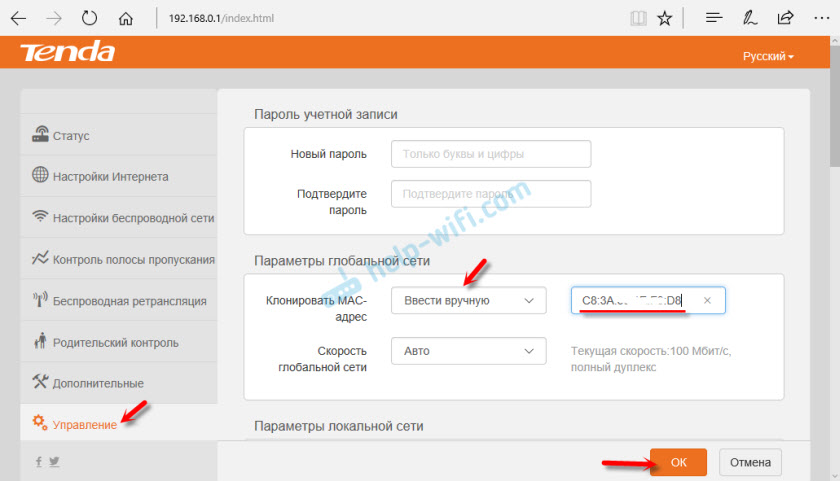
Jak vidět MAC adresu počítače (síťová karta), napsal jsem zde.
Tenda F3 Wi-Fi Nastavení
V části „Nastavení bezdrátové sítě“ uveďte „bezdrátovou síť“ a „bezdrátové síťové heslo“. Nic jiného nemusí být změněno.
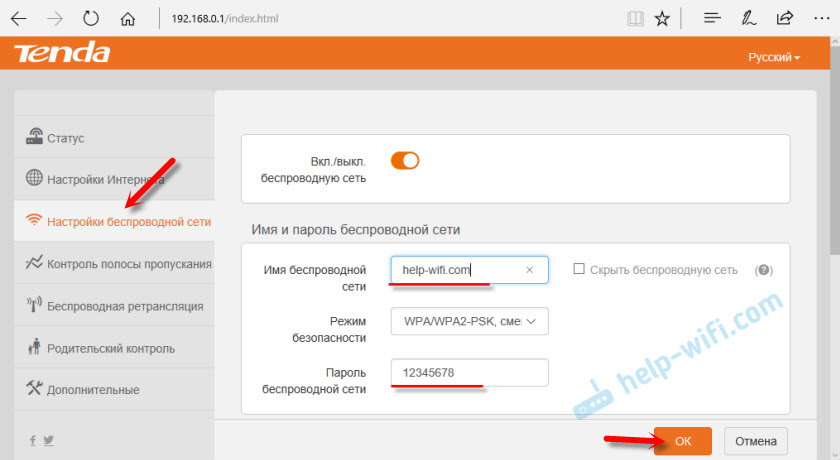
Na zařízeních, která již byla připojena k bezdrátové síti, bude nutné znovu nainstalovat připojení.
Nastavení vstupu do webového rozhraní
Web -interface je stránka s nastavením routeru. A tak, aby k němu nemohl získat přístup každý, kdo je připojen k vašemu routeru, doporučuji jej chránit heslem. Můžete jej nainstalovat do části „Management“. Stačí zadat nové heslo a klikněte na OK. Zapište si heslo, abyste nezapomněli. Pokud na to zapomenete, budete muset zrušit nastavení routeru.
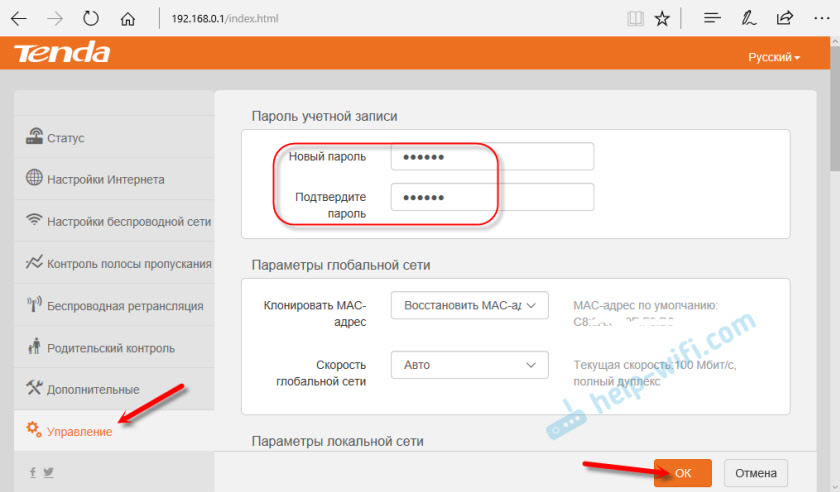
Nyní, u vchodu do nastavení, bude nutné označit heslo.
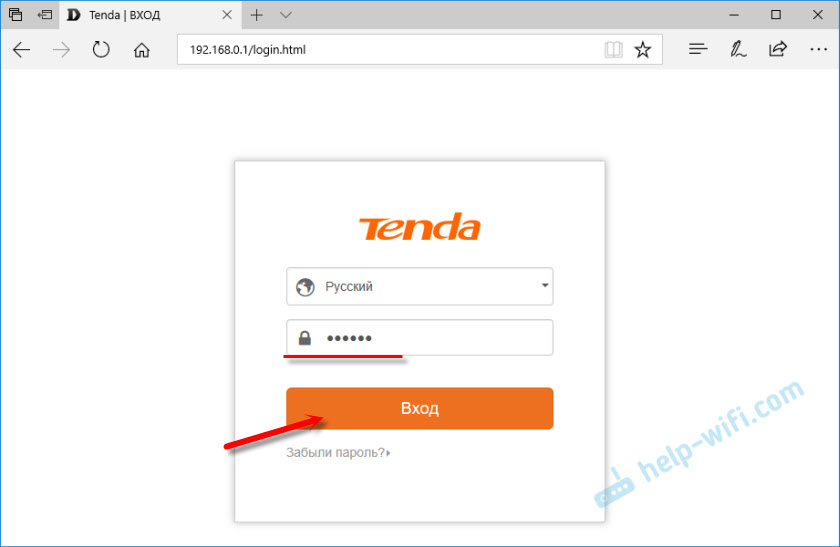
Vše, ovládací panel je chráněn.
Můžete připojit svá zařízení s Tenda F3 a použít internet.
- « Nastavení ADSL Wi-Fi Modema TP-Link TD-W8951ND
- TP-LINK TL-WA701ND A TP-LINK TL-WA801ND ACCESS BOD, Reipiter a Wi-Fi adaptér v jednom zařízení »

